Annuncio pubblicitario
Non ci vuole molto perché un'unità sia piena di dati, il che può essere un problema quando vuoi eseguire l'aggiornamento a Windows 10 Come eseguire l'aggiornamento a Windows 10 ora e perché dovresti aspettareAspetti pazientemente dal 29 luglio l'aggiornamento di Windows 10? Probabilmente dovresti aspettare fino a quando non ricevi una notifica ufficiale, ma se sei determinato, puoi forzare l'aggiornamento di Windows 10. Leggi di più . Siamo qui per offrire alcuni consigli su come ripulire il sistema per fare spazio all'ultimo e miglior sistema operativo di Microsoft.
Se stai già eseguendo Windows 10, ma ti stai trovando stretto nello spazio di archiviazione, abbiamo approfondito il caratteristiche che il sistema operativo offre per aiutarti a liberare le tue unità e fare spazio per i dati che in realtà bisogno.
Se hai avuto problemi con l'aggiornamento a Windows 10 a causa della mancanza di spazio o hai i tuoi suggerimenti da condividere per liberare spazio, faccelo sapere nella sezione commenti.
Aggiornamento a Windows 10
Per installare Windows 10 sul tuo sistema, Microsoft consiglia di disporre di 16 GB di spazio libero per Versione a 32 bit e 20 GB per la versione a 64 bit, con il download vero e proprio in arrivo 3GB. Teoricamente, non dovresti offrire l'aggiornamento a Windows 10 se il tuo sistema non ha abbastanza spazio su disco, anche se ci sono metodi per forzare l'aggiornamento Trasforma oggi il tuo giorno di lancio: ottieni subito Windows 10!Sei impaziente di installare Windows 10. Sfortunatamente, hai perso l'anteprima di Insider e ora ci vuole un po 'di tempo prima che l'aggiornamento ti verrà distribuito. Ecco come ottenere Windows 10 ora! Leggi di più .
Se non disponi di spazio sufficiente, durante l'installazione riceverai un messaggio che informa che Windows ha bisogno di più spazio. Ti vengono fornite due opzioni dalla procedura guidata. Il primo è quello di Utilizzare Pulizia disco per liberare spazio, che avvierà il strumento Windows nativo per liberare spazio Poco spazio sul disco? 5 strumenti nativi di Windows per liberare spazio di archiviazioneNon scaricare uno strumento di terze parti per recuperare spazio su disco prezioso! Windows ha i suoi strumenti per il lavoro e sono facili da usare. Leggi di più . Questo ti guiderà attraverso la rimozione di cose come file temporanei Internet, cartelle temporanee e il Cestino.
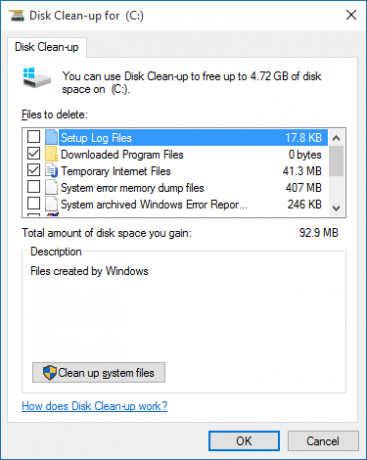
La seconda opzione disponibile è Scegli un'altra unità o collega un'unità esterna. Se hai sempre l'unità esterna collegata al tuo sistema, questa è una scelta possibile. Ma è più saggio installare Windows 10 su un'unità interna per garantire che tu abbia sempre accesso al sistema operativo, perché non sarai in grado di eseguire il tuo sistema senza di esso.
Altri metodi possono aiutarti a liberare spazio per l'installazione di Windows 10. Potresti rimuovere i file duplicati Elimina rapidamente i file duplicati con questi strumentiUno dei modi più veloci per intasare il disco rigido è archiviare file duplicati. Il più delle volte, probabilmente non sei nemmeno consapevole di avere file duplicati. Provengono da una varietà ... Leggi di più e spostare alcuni dati nel cloud Come utilizzare al meglio i 15 GB di spazio di archiviazione gratuito di OneDriveOneDrive ti offre una buona dose di cloud storage gratuitamente. Diamo un'occhiata a cosa puoi farci. Leggi di più , per esempio. Consulta la nostra guida su come liberare spazio su disco 6 modi per liberare spazio sul tuo computer WindowsIl disordine può essere un grave svantaggio per la produttività. Nel tempo, i file si perdono, i programmi non vengono utilizzati e all'improvviso, il tuo disco rigido un tempo spazioso è pieno di cose inutili e devi ripulirlo ... Leggi di più o come massimizza il tuo spazio su un tablet Massimizzare l'archiviazione su un tablet Windows: quali sono le opzioni?I tablet Windows sono ora disponibili da Microsoft e da molte altre società. L'hardware al loro interno è generalmente lo stesso di quello che si trova in un ultrabook, ma c'è una notevole eccezione: il disco rigido. Maggior parte... Leggi di più .
Svuotare lo spazio su Windows 10
Windows 10 è eccezionale nel mostrarti quanto spazio di archiviazione hai, suddividendolo in sezioni e offrendo passaggi rapidi per liberare effettivamente il disco. Per iniziare, premere Tasto Windows + I per avviare Impostazioni, quindi fare clic su Sistemae selezionare Conservazione dal menu a sinistra.
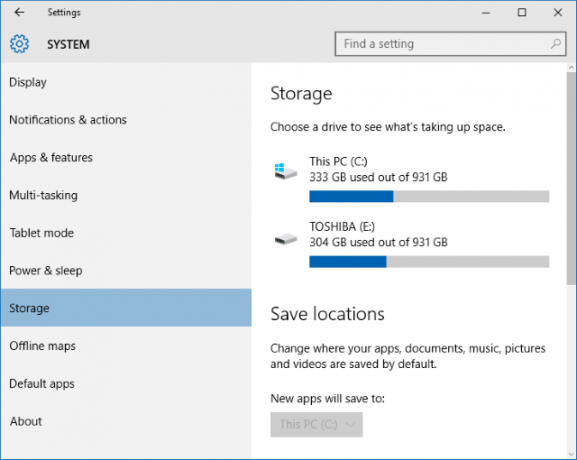
Questa schermata ti mostrerà quali dispositivi di archiviazione hai collegato, sia interni che esterni, insieme alle posizioni di archiviazione predefinite per cose come nuove app e documenti. Anche se inizialmente non libererà spazio, vale la pena guardare Salva posizioni se hai più unità. Ad esempio, se disponi di un'unità esterna con un sacco di spazio disponibile, ti consigliamo di farlo considera la possibilità di archiviare musica e video nuovi su di esso - utilizza i menu a discesa in ogni sezione per creare modificare.
Quando sei pronto, fai clic su un'unità sotto il Conservazione intestazione per vedere cosa sta occupando lo spazio. L'icona con il logo di Windows indica che il tuo sistema operativo è installato su quell'unità. Se è la prima volta che accedi a Utilizzo dell'archiviazione guasto per l'unità, quindi potrebbe essere necessario attendere un breve periodo mentre calcola tutto. Per aggiornare l'analisi, fare clic su freccia circolare in cima.
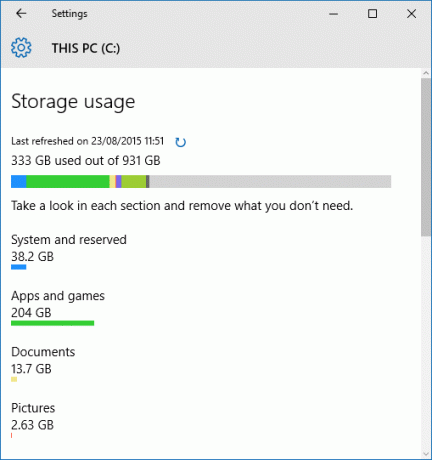
Ti verrà presentato un elenco di tutto sul tuo disco, suddiviso in categorie specifiche. Ogni categoria ha una propria barra colorata per mostrare la quantità di utilizzo, che viene poi integrata nella barra in alto, dandoti una rapida occhiata a quali sezioni occupano la maggior quantità di spazio. Esaminiamo ciascuno a turno per esplorare le opzioni. Innanzitutto, fai clic su Sistema e riservato.
Sistema e riservato
Di questi, File di sistema e Memoria virtuale non sono modificabili. Il terzo nell'elenco è File di ibernazione, che occupa circa 6 GB di spazio (dipende dalla memoria del sistema). Anche se non puoi attivarlo da questa schermata, possiamo disabilita completamente la modalità Ibernazione Disabilitare l'ibernazione sull'unità SSD per motivi di garanziaUccidere il tuo SSD richiede solo un po 'di pigrizia. È possibile preservare la garanzia ed estendere la durata del SSD disattivando l'ibernazione. Ti mostriamo perché e come farlo. Leggi di più . Per fare ciò, eseguire una ricerca di sistema cmd, poi tasto destro del mouse il risultato e Eseguire come amministratore. Questo aprirà il prompt dei comandi, quindi inserisci quanto segue per disabilitare istantaneamente e la modalità Ibernazione e rimuovere il file dal tuo sistema:
powercfg -h spento
Tornando alla pagina di archiviazione, la voce finale è per Ripristino del sistema. Questa è una funzione utile che lo farà ripristinare lo stato del sistema in caso di disastro Cosa è necessario sapere sul ripristino del sistema di WindowsImmagina il problema in cui potresti ritrovarti, se il tuo sistema non funzionasse! La funzione Ripristino configurazione di sistema di Windows potrebbe salvare il culo. Questo articolo spiega come creare e utilizzare i punti di ripristino di Windows. Leggi di più , ma possiamo modificarne le impostazioni per renderlo più efficiente con l'archiviazione. Per iniziare, fai clic su Gestire il ripristino del sistema. Questo aprirà una finestra che mostra tutte le unità disponibili e se il ripristino del sistema è abilitato su ciascuna. Seleziona l'unità su cui desideri liberare spazio, quindi fai clic su Configura ....
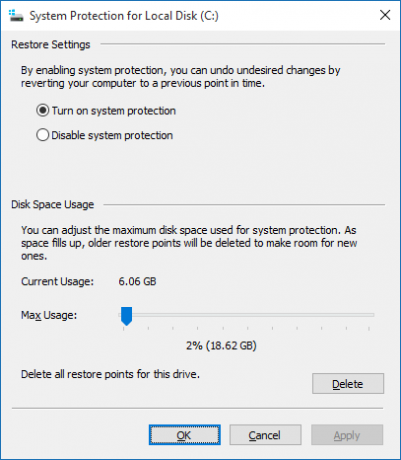
Questa finestra consente di regolare la quantità di spazio su disco che si desidera allocare alla funzione di ripristino del sistema. Più spazio viene concesso, più punti di ripristino saranno disponibili. Man mano che ne vengono creati di nuovi, quelli più vecchi verranno eliminati per liberare spazio. Regola il dispositivo di scorrimento per modificare la percentuale dell'unità che desideri allocare al ripristino del sistema.
Puoi cliccare Elimina se si desidera rimuovere tutti i punti di ripristino per l'unità. Puoi anche fare clic Disabilita la protezione del sistema per disattivare del tutto la funzione. Tuttavia, nessuna di queste opzioni è particolarmente consigliabile, a meno che non sia in atto un'altra soluzione di recupero. Non ha senso rischiare la perdita di dati a vantaggio di un po 'di spazio di archiviazione.
App e giochi
Tornando alla schermata di utilizzo della memoria, la categoria successiva da selezionare è App e giochi. Questo elencherà tutti i programmi installati sul tuo sistema. Per impostazione predefinita, l'elenco verrà ordinato per dimensione, ma è possibile utilizzare l'elenco a discesa per ordinare invece per nome o data di installazione. Puoi anche cercare un'app specifica e passare da un'unità all'altra.
In genere, troverai che i giochi domineranno la metà superiore dell'elenco, semplicemente perché contengono molti più dati di un programma. La dimensione del file dei giochi continua ad aumentare, con versioni recenti come Caduta dei Titani, Batman: Arkham Knight e Grand Theft Auto V tutti occupano circa 50 GB o più di spazio sul disco rigido. Se sei un grande giocatore, è facile vedere quanto velocemente un disco rigido può riempirsi.
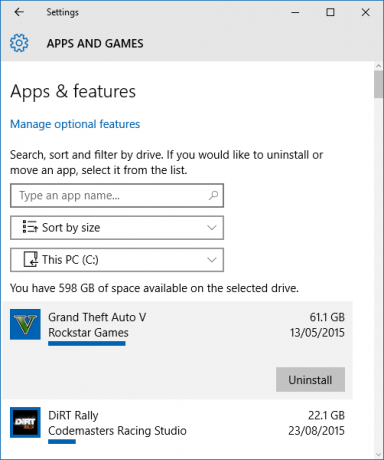
Se ci sono app o giochi che non usi più, dovresti rimuoverli per liberare spazio. Per fare ciò, è sufficiente fare clic sull'elenco e quindi selezionare Disinstallare. Puoi anche fare clic Gestisci funzionalità opzionali nella parte superiore, dove è possibile disinstallare elementi come language pack aggiuntivi.
Se vuoi vedere la presentazione più tradizionale di questo elenco, che secondo me presenta le informazioni in un modo più semplice da leggere, fai una ricerca di sistema per programmi e caratteristiche e selezionare il risultato pertinente.
Documenti, immagini, musica e altro
Molte delle categorie nella pagina di utilizzo della memoria riguardano i dati personali. Questi sono Documenti, Immagini, Musica, video, posta, Una guida, Desktop, e Mappe. Facendo clic su queste sezioni, sarà possibile accedere alla cartella del proprio sistema in cui sono archiviati i dati rilevanti.
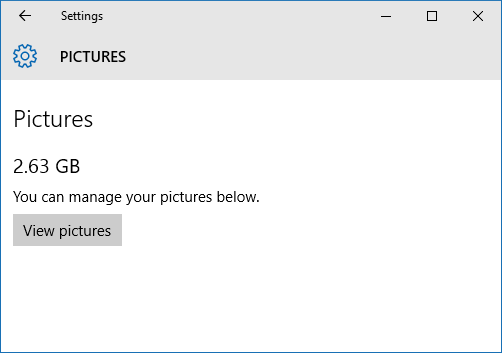
Non dipende da Windows o da questa guida dettare quali dati personali dovresti rimuovere, ma potresti ordinare le tue cartelle in base alla data di creazione per vedere se c'è qualcosa di vecchio che non usi più. In alternativa, potresti prendere in considerazione l'archiviazione dei dati su un'unità esterna, in questo modo non li rimuoverai in modo permanente, ma non ostruirà l'unità principale.
File temporanei
Il File temporanei ti permetterà di cancellare i file di sistema temporanei, la cartella dei download e il Cestino. Assicurati che non ci sia nulla che desideri conservare nei download o nel Cestino, ma in generale è sicuro cancellare queste tre sezioni. Basta fare clic sul pulsante corrispondente per iniziare il processo o passare alla cartella contenente i dati.
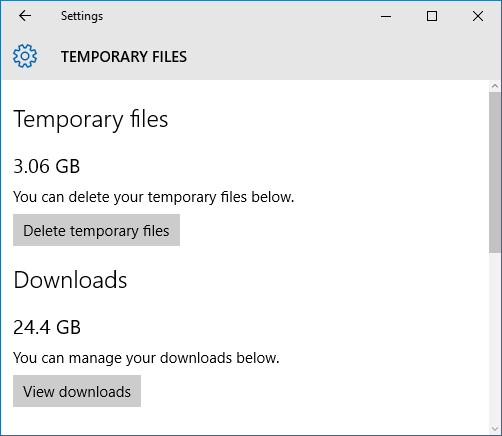
Se stai eseguendo Windows 10 e hai eseguito l'aggiornamento a esso, anziché eseguire una nuova installazione, potresti anche vedere una sezione per Versione precedente di Windows. Un mese dopo l'aggiornamento a Windows 10, hai la possibilità di rollback a una versione precedente di Windows Come eseguire il downgrade da Windows 10 a Windows 7 o 8.1Windows 10 è qui e forse non è quello che ti aspettavi. Se hai già effettuato l'upgrade, puoi eseguire un rollback. E se non l'hai ancora fatto, crea prima un backup del sistema. Ti mostriamo come. Leggi di più . Ciò è reso possibile da una cartella che si trova sul tuo sistema chiamato Windows.old, che possiamo rimuovere per liberare spazio Liberare spazio su disco rimuovendo la cartella Windows.oldWindows prepara un backup automatico prima di reinstallare. La cartella Windows.old include profili utente e file personali. Ecco come ripristinare i dati e rimuovere la cartella per liberare spazio. Leggi di più .
Se sei alla disperata ricerca di spazio e sei sicuro di non tornare a una versione precedente di Windows, puoi andare avanti e fare clic su Elimina le versioni precedenti per sbarazzarsi di questa cartella. Altrimenti, attendi un mese dalla data di installazione di Windows 10 e il sistema lo rimuoverà automaticamente.
Altro
L'ultima categoria da verificare è Altro, che contiene le cartelle più grandi che Windows non è stato in grado di classificare. È possibile fare clic sulla cartella per aprirla in Esplora file. Fai attenzione in quest'area ed elimina solo i dati che sei certo di non aver bisogno. Il mio elenco mostrava le cartelle di sistema e dei driver, entrambe necessarie al funzionamento del mio computer.
Libera spazio
I dispositivi di archiviazione disponibili sul mercato continuano a crescere di capacità man mano che i loro prezzi scendono, quindi se hai eliminato tutto quello che puoi e ti ritrovi ancora spinto per lo spazio, quindi potrebbe essere il momento di esaminare l'acquisto di un nuovo guidare. Se sei su un tablet Windows, fare uso di schede SD Come aumentare lo spazio di archiviazione su dispositivi Windows 8.1 con schede SDI dispositivi Windows 8.1, anche i tablet, sono PC completi e spesso supportano schede SD. Sono ottimi per archiviare esternamente librerie, download e file SkyDrive. Ti mostreremo come utilizzare al meglio lo spazio di archiviazione aggiuntivo. Leggi di più .
Non è necessario essere bloccati con più dischi rigidi se non si desidera o se il sistema non lo supporta. Tutto quello che devi fare è acquistare un'unità di grande capacità e quindi clonare il vecchio disco su quello nuovo Come utilizzare Clonezilla per clonare il disco rigido di WindowsEcco tutto ciò che devi sapere su come utilizzare Clonezilla per clonare il tuo disco rigido nel modo più semplice. Leggi di più .
Hai riscontrato problemi durante l'installazione di Windows 10 a causa della mancanza di spazio di archiviazione? Hai qualche consiglio da condividere per liberare spazio durante l'esecuzione di Windows 10?
Joe è nato con una tastiera in mano e ha subito iniziato a scrivere di tecnologia. Ora è uno scrittore freelance a tempo pieno. Chiedimi di Loom.


